Hulpmiddel voor het maken van media: installatiemedia maken of pc upgraden
Hoewel u het Windows 10 ISO-(download Windows 10 ISO) of Windows 11 ISO -bestand rechtstreeks kunt downloaden, kunt u de Media Creation Tool gebruiken om (Media Creation Tool)Windows 10 of Windows 11 te downloaden en biedt dit de beste downloadervaring voor klanten met Windows 11 en Windows 10 .
Windows Installatie Media Tool
Om de Windows Installation Media Tool(Windows Installation Media Tool) te downloaden , gaat u naar Microsoft.com hier(here) (Windows 10) of hier(here) ( Windows 11 ) en scrolt u naar beneden totdat u twee paarse Download Tool Now - knoppen ziet.
Met de Windows Media Creation Tool kunt u de Windows 11/10 ISO rechtstreeks van Microsoft downloaden , zonder dat u een productsleutel nodig heeft. U kunt het gebruiken voor een schone installatie of een upgrade naar Windows 11/10 . Het kan worden gebruikt om de volgende edities van Windows 11/10 te downloaden – Windows Home , Windows Home N , Windows Home Single Language , Windows Pro en Windows Pro N.
De tool bevat bestandsindelingen die zijn geoptimaliseerd voor downloadsnelheid, ingebouwde opties voor het maken van media voor USB en dvd's en maakt optionele conversie naar ISO -bestandsindeling mogelijk. Er zijn twee versies van de tool beschikbaar: een 32-bits versie en een 64-bits versie. Download de juiste versie van het hulpprogramma en voer het uit.
Wanneer u het hulpprogramma uitvoert, worden er twee mappen op uw systeempartitie gemaakt: $WINDOWS.~BT en $Windows.~WS . Deze mappen bevatten de gedownloade installatie- en installatiebestanden en een optie om het creatieproces te hervatten als het mislukt.
Wanneer u erop klikt om het hulpprogramma uit te voeren, ziet u het volgende scherm waarin u wordt gevraagd of u deze pc nu wilt upgraden of (Upgrade this PC)installatiemedia voor een andere pc wilt maken(Create installation media for another PC) .

Als u op Installatiemedia maken voor een andere pc klikt,(Create installation media for another PC, ) ziet u een scherm waarin u wordt gevraagd de te gebruiken media te kiezen. U kunt een USB-flashdrive gebruiken(use a USB Flash Drive) van minimaal 3 GB, of u kunt een ISO -bestand maken dat u later op een (ISO)dvd kunt branden als u dat wilt. Ik heb ervoor gekozen om een ISO-bestand(ISO file) te maken .

Zodra u op Volgende(Next) klikt, wordt in ieder geval het downloaden van Windows 11/10 gestart.
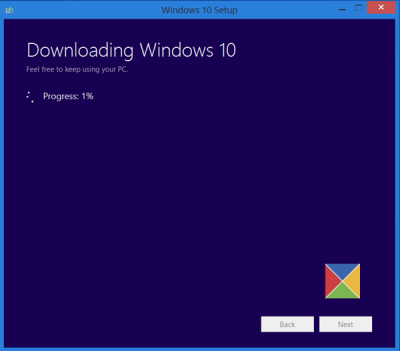
De tool begint dan automatisch met het maken van Windows 11/10 -media.
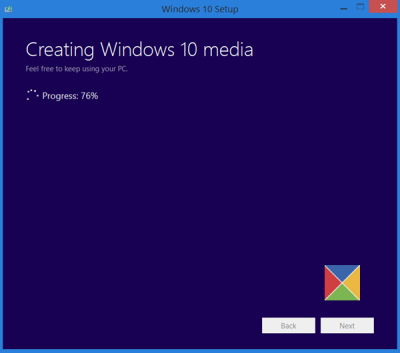
Zodra het ISO -bestand gereed is, ziet u twee opties. Een daarvan is om de locatie te openen waar het ISO -bestand is opgeslagen en de andere om een dvd-brandersoftware te openen om de (DVD Burner)ISO op schijf te branden .
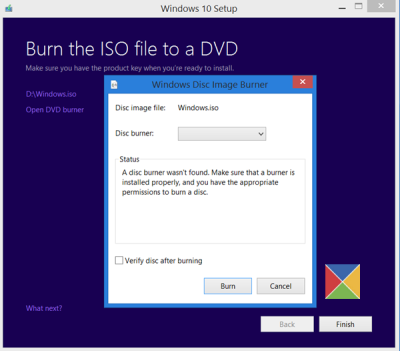
Ik koos ervoor om de ISO -map te openen en het installatiebestand erin uit te voeren om een interne upgrade van mijn Windows-besturingssysteem(Windows OS) uit te voeren .
Het upgradeproces verliep soepel, op één ding na...
Er is iets gebeurd bij het installeren van Windows
Ik kreeg een foutscherm Er is iets gebeurd . (Something Happened)Ik sloot het scherm en startte de installatie opnieuw. Het werkte en ik kon Windows 8.1 probleemloos upgraden naar Windows 10 .

Als u aan de andere kant Upgrade This PC selecteert in het eerste scherm, zoals hierboven vermeld, en op Volgende(Next) klikt , ziet u het volgende scherm.
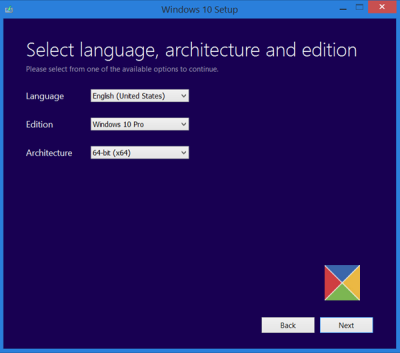
Selecteer uw Taal(Language) , architectuur en editie en klik op Volgende(Next) . Het upgradeproces begint direct.
TIP : Zie dit bericht als u fouten in de Windows Media Creation Tool(Windows Media Creation Tool Errors) krijgt .
Verwante leest:(Related reads:)
- Een opstartbare USB voor Windows maken op Linux
- Een opstartbare Windows-USB op Mac(How to create a Windows Bootable USB on Mac) maken
Ons volgende bericht neemt je mee door een screenshot-tutorial die laat zien hoe je een schone installatie of upgrade naar Windows 10 kunt uitvoeren , met behulp van het Windows 10 ISO -bestand dat je hier hebt gemaakt.
Dit bericht laat u zien hoe u elke versie van Windows vanaf één USB-flashstation kunt installeren . U kunt Windows 10 Enterprise ISO ook downloaden met Media Creation Tool(download Windows 10 Enterprise ISO with Media Creation Tool) .
Related posts
Windows Media Creation Tool: Probleem bij het uitvoeren van deze tool, Setup starten
Upgrade naar Windows 10 versie 21H2 met behulp van Media Creation Tool
Windows 10 installatiemedia maken met Media Creation Tool
Download Windows 11/10 Enterprise ISO met Media Creation Tool
Windows 10 Media Creation Tool: maak een setup-USB-stick of ISO
Toegang geweigerd tot installatiebron - Microsoft Office-fout
Compressor Tool gebruiken in VLC Media Player op Windows 10
Reset het wachtwoord van het lokale account op Windows 10 met behulp van installatiemedia
Fix Media Creation Tool Error 0x80042405-0xa001a
Aangepaste sjablonen maken Installatielocatie voor Office
Hoe Instagram-gegevens te downloaden met behulp van Instagram Data Export Tool
Windows kan de vereiste bestanden niet installeren, foutcode 0x80070570
Een opstartbare USB-flashdrive voor Windows maken vanuit ISO
Fix Microsoft Edge Installatie & Update foutcodes
Hoe installeer ik Windows 11/10 vanaf USB: Screenshot Tutorial
Er is iets misgegaan, OOBESETTINGS tijdens het instellen van Windows
Hoe installeer ik Windows 11/10 vanaf een Android-telefoon met DriveDroid
Hoe een Windows-computer op te starten of te repareren met behulp van de installatiemedia
Installeer Linux over of naast Windows met behulp van Tunic-software
De Windows Installer-service kon niet worden geopend of gestart
